Meillä on ongelmia yhteyden muodostamisessa palvelimeen. Saan Excel-virheilmoituksen. Emme ole varmoja, mitä tapahtuu, mutta yritämme tehdä vianetsinnän ja saada asiat takaisin toimimaan mahdollisimman pian. Sillä välin voit kokeilla toista ohjelmaa tai pyytää apua IT-osastoltasi.
Organisaatiot käyttävät Microsoft SharePointia asiakirjojensa hallintaan ja verkkosivustojen luomiseen, joita tiimi voi käyttää ja käyttää. Se on turvallinen paikka tallentaa, järjestää, jakaa tai käyttää tietoja miltä tahansa laitteelta. Tarvitset vain verkkoselain käyttääksesi sitä. Voit käyttää Wordia, Exceliä tai mitä tahansa tiedostoja käyttämällä tämän verkkoselaimen Microsoft SharePointin avulla annettuja tunnistetietoja. Tällä hetkellä monet käyttävät ympäri maailmaa. Jotkut käyttäjät näkevät virheen Meillä on ongelmia yhteyden muodostamisessa palvelimeen kun päästään Excel-tiedosto SharePointista . Tässä oppaassa on useita ratkaisuja, jotka voivat auttaa sinua korjaamaan ongelman.
Ongelma ilmenee useimmiten, kun SharePoint-kansio synkronoidaan paikalliseen asemaan kopiona ja yrität käyttää sitä. Tämä voidaan korjata erittäin helposti seuraamalla alla olevia ohjeita.
Meillä on ongelmia yhteyden muodostamisessa palvelimeen Excel-virhe

Jos näet Meillä on ongelmia yhteyden muodostamisessa palvelimeen Excel-virhe, seuraavat menetelmät auttavat sinua korjaamaan sen helposti.
- Tyhjennä selaimen välimuisti
- Tyhjennä välimuisti Office Download Centerissä
- Yhdistä SharePoint-palvelu uudelleen
- Poista Office-tunnistetiedot Ohjauspaneelista
- Valitse uusin versio SharePointissa
- Ota yhteyttä tiimiisi
Sukellaan kunkin menetelmän yksityiskohtiin ja ratkaistaan ongelma.
ilmainen järjestelmätieto-ohjelmisto
1] Tyhjennä selaimen välimuisti
Selaimen tai sovelluksen välimuisti voi olla vioittunut tai siinä voi olla ongelma. Tästä syystä saatat kohdata virheen käytettäessä Excel-tiedostoa SharePointissa. Tyhjennä selaimen tai sovelluksen välimuisti ratkaistaksesi ongelman ja kirjaudu sisään.
Tyhjennä selaimen välimuisti Chromessa
- avata Kromi
- Valita Lisää asetuksia
- Valitse sitten Lisää työkaluja
- Lehdistö Poista selaustiedot
- Valitse kohteet, jotka haluat poistaa
- Napsauta Tyhjennä tiedot
Katso, auttaako tämä ratkaisemaan ongelman.
2] Tyhjennä välimuisti Office Download Centerissä
Myös tietokoneesi Office Download Centerin välimuisti voi olla ongelman syy. Sinun on tyhjennettävä se korjataksesi ongelma.
gimp muuttaa kuvan kokoa menettämättä laatua
Tyhjennä välimuisti Office Download Centerissä
- Napsauta aloituspainiketta ja etsi Office Download Center
- Avaa sitten Office Download Center tuloksista. Lehdistö asetukset .
- Valita Välimuistin asetukset asetuksissa. Napsauta sitten Poista välimuistissa olevat tiedostot ja valitse Poista välimuistissa olevat tiedot .
- Klikkaus HIENO prosessin lopettamiseksi.
3] Yhdistä SharePoint-palvelu uudelleen
Joskus tiedosto, jota yrität käyttää, voi menettää SharePointin käyttöoikeuden. Sinun on muodostettava uudelleen yhteys SharePoint-palveluun, jotta virhe poistuu.
Voit muodostaa yhteyden SharePoint-palveluun uudelleen
- Avaa tiedosto, jonka kanssa sinulla on ongelmia. Lehdistö Tiedosto ja mene sitten kohtaan Tarkistaa .
- Alla Yhdistetty palvelu , poista olemassa oleva palvelu napsauttamalla Poista palvelu.
- Napsauta sitten Lisää palvelu ja valitse Muut sivustot lisätäksesi SharePoint Online -palvelusi.
Tämän pitäisi ratkaista ongelma ja antaa sinun käyttää Excel-tiedostoa normaalisti.
4] Poista Office-tunnistetiedot Ohjauspaneelista.
Offline Office -tiliäsi varten antamasi kirjautumistiedot voivat häiritä SharePoint-tiedostoja ja aiheuttaa ongelmia. Sinun on poistettava Office-kirjautumistietosi Ohjauspaneelista korjataksesi tämän ongelman.
Voit tyhjentää Office-kirjautumistiedot Ohjauspaneelissa
- Napsauta aloituspainiketta ja etsi Ohjauspaneeli
- Avaa Ohjauspaneeli tuloksista ja napsauta käyttäjätilit
- Napsauta sitten Windowsin tunnistetietojen hallinta alla Tunnistetietojen hallinta
- Siellä näet kaikki Windowsiin ja Officeen liittyvät tunnistetiedot. Napsauta Office Credentials -kohdan vieressä olevaa pudotusvalikkopainiketta ja napsauta Poistaa
- Näet vahvistusvalintaikkunan. Valita Joo poista ne.
Yritä nyt käyttää Excel-tiedostoa ja katso, jatkuuko virhe.
Lukea: Tunnistetietojen hallinta Credential Managerista komentorivin avulla
nvidia-skannaus
5] Valitse uusin versio SharePointissa.
Toinen syy virheeseen on sen tiedoston versiohistoria, jota yrität käyttää. Sinun on valittava uusin versio SharePointissa tämän ongelman ratkaisemiseksi.
Jos haluat tarkastella ja valita Excel-tiedoston uusimman version SharePointissa,
- Siirry SharePointiin ja valitse tiedosto, jonka kanssa sinulla on ongelmia.
- Napsauta tiedoston vieressä olevaa ellipsiä ja valitse Versiohistoria
- Näet eri versioita samasta tiedostosta. Valitse uusin versio napsauttamalla tiedostoa ja avaamalla se.
Katso, onko ongelma korjattu.
onedrive-palautusavain
Lukea: Poistetun tiedoston palauttaminen ja palauttaminen SharePointissa
6] Ota yhteyttä tiimiisi
Jos mikään yllä olevista tavoista ei auttanut sinua ratkaisemaan ongelmaa, sinun on otettava yhteyttä tiimisi IT-järjestelmänvalvojaan ja ratkaistava se, koska ongelmaa ei voida korjata itse. Ongelma voi johtua virheestä komennon lopussa.
Nämä ovat eri menetelmiä, joilla voit korjata 'Meillä on ongelmia yhteyden muodostamisessa Excel-palvelimeen' -virheen.
Miksi Excel ei muodosta yhteyttä palvelimeen?
Siinä voi olla useita ongelmia, jos Excel ei muodosta yhteyttä palvelimeen. Ongelma voi olla Office Download Centerin välimuistissa tai paikallisissa tiedoissa, ongelma voi olla Internet-yhteydessä jne. Sinun on korjattava ongelmat oireen perusteella ja ratkaistava ne.
Mikä on yhteysvirhe Excelissä?
Yhteysvirhe Excelissä on vain kyvyttömyys käyttää tiettyä Excel-tiedostoa. Tämä tapahtuu monista syistä, kuten tiedostojen vioittumisesta, välimuistiongelmista, tietojen epäsynkronisuudesta jne. Tämä voidaan korjata helposti tyhjentämällä latauskeskuksen välimuisti jne.
Aiheeseen liittyvää luettavaa: Vaiheittainen SharePointin opas aloittelijoille.
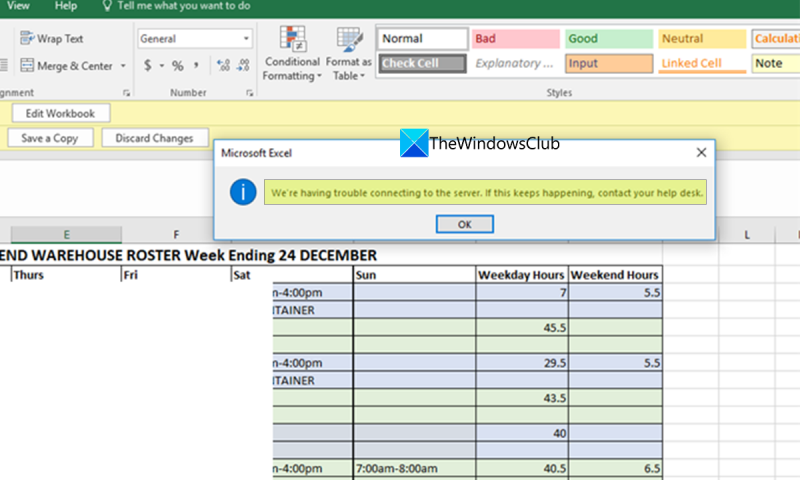

![LockDown-selainta ei voi asentaa [Korjaa]](https://prankmike.com/img/browsers/52/can-rsquo-t-install-lockdown-browser-fix-1.png)
![Kuvan rajaaminen Excelifissä(typeof ez_ad_units!='undefined'){ez_ad_units.push([[970,250],'thewindowsclub_com-box-2](https://prankmike.com/img/excel/B2/how-to-crop-an-image-to-shape-in-excelif-typeof-ez-ad-units-undefined-ez-ad-units-push-970-250-thewindowsclub-com-box-2-ezslot-1-692-0-0-if-typeof-ez-fad-position-undefined-ez-fad-position-di)











